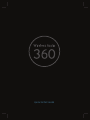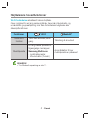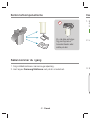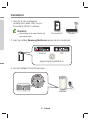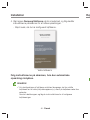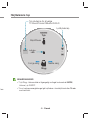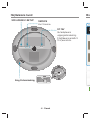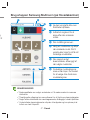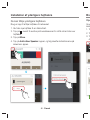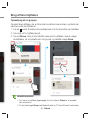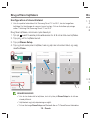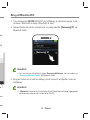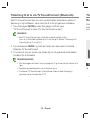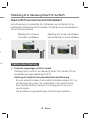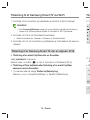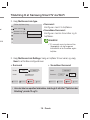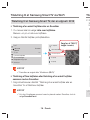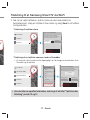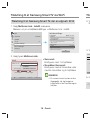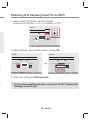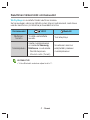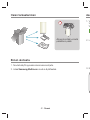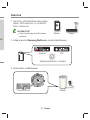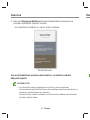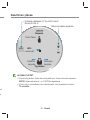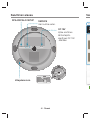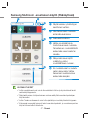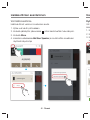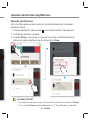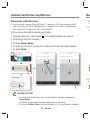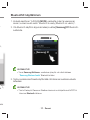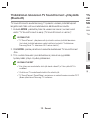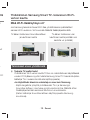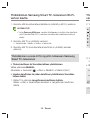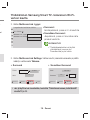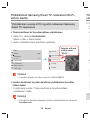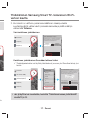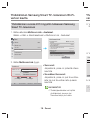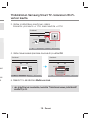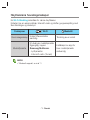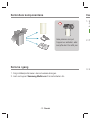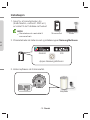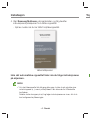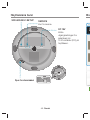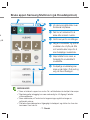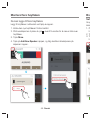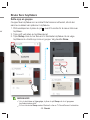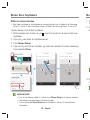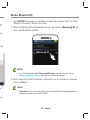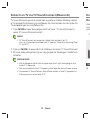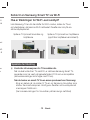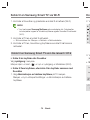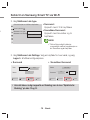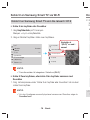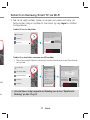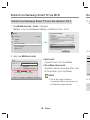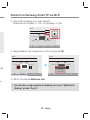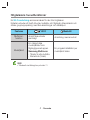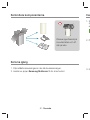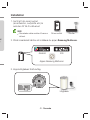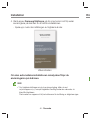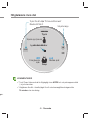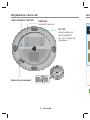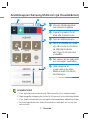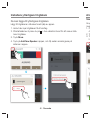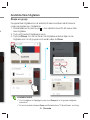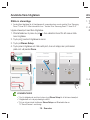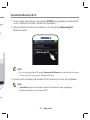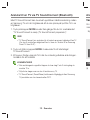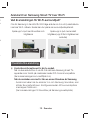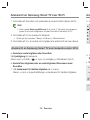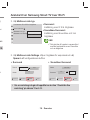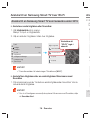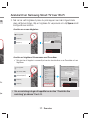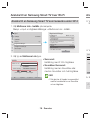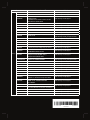Sidan laddas...
Sidan laddas...
Sidan laddas...
Sidan laddas...
Sidan laddas...
Sidan laddas...
Sidan laddas...
Sidan laddas...
Sidan laddas...
Sidan laddas...
Sidan laddas...
Sidan laddas...
Sidan laddas...
Sidan laddas...
Sidan laddas...
Sidan laddas...
Sidan laddas...
Sidan laddas...
Sidan laddas...
Sidan laddas...
Sidan laddas...
Sidan laddas...
Sidan laddas...
Sidan laddas...
Sidan laddas...
Sidan laddas...
Sidan laddas...
Sidan laddas...
Sidan laddas...
Sidan laddas...
Sidan laddas...
Sidan laddas...
Sidan laddas...
Sidan laddas...
Sidan laddas...
Sidan laddas...
Sidan laddas...
Sidan laddas...
Sidan laddas...
Sidan laddas...
Sidan laddas...
Sidan laddas...
Sidan laddas...
Sidan laddas...
Sidan laddas...
Sidan laddas...
Sidan laddas...
Sidan laddas...
Sidan laddas...
Sidan laddas...
Sidan laddas...
Sidan laddas...
Sidan laddas...
Sidan laddas...
Sidan laddas...
Sidan laddas...
Sidan laddas...
Sidan laddas...

· 1 · Svenska
Högtalarens huvudfunktioner
En Wi-Fi-anslutning rekommenderas för den här högtalaren.
Enheten erbjuder ett brett utbud av ljudkällor och tillgänglig Internetradio och
stöder gruppuppspelning med flera anslutningar och stereoljud.
Features Wi-Fi
Bluetooth
Multiroom-
funktion
Anslut flera enheter
samtidigt.
Anslutning med en enhet
Musiktjänst
En mängd olika
musiktjänster finns
tillgängliga med appen
Samsung Multiroom.
- Tjänster för olika ljudkällor
- Internetradio (TuneIn)
En programinstallation per
musiktjänst krävs
OBS!
Bluetooth-inställning finns på sidan 11.
WAM1501-SWE-QSG_0829.indd 1 2016-08-29 5:44:06

· 2 · Svenska
Kontrollera komponenterna
Placera inga föremål på
huvudenheten och sitt
inte på den.
MODE
Komma igång
1. Följ installationsanvisningarna i den här bruksanvisningen.
2. Ladda ner appen Samsung Multiroom till din smart-enhet.
Ins
1. S
(s
a
2. P
3. K
WAM1501-SWE-QSG_0829.indd 2 2016-08-29 5:44:20

· 3 · Svenska
på
tt
Installation
1. Se till att din smart-enhet
(smarttelefon, surfplatta etc) är
ansluten till Wi-Fi-nätverket.
OBS!
Alla enheter måste anslutas till samma
nätverk.
2. På din smartenhet hämtar och installerar du appen Samsung Multiroom.
Android iOS
Appen Samsung Multiroom
3. Koppla högtalaren till ett eluttag.
Högtalare
Hö
gt
al
are
SPK ADD/Wi-Fi SETUP SERVICE
DC 19V
Smart-enhet Router
h
Ro
ut
er
WAM1501-SWE-QSG_0829.indd 3 2016-08-29 5:44:23

· 4 · Svenska
HögInstallation
4. Starta appen Samsung Multiroom på din smart-enhet och följ sedan
anvisningarna på skärmen för att slutföra installationen.
- Spela upp musik när inställningen av högtalarna är klar.
Välkomstskärm
Om den automatiska installationen misslyckas följer du
anvisningarna på skärmen.
OBS!
Om högtalarinställningen misslyckas gång på gång, håller du ned
volymknapparna (+,-) ovanpå högtalaren samtidigt under fem sekunder, så
återställs högtalaren.
Starta sedan om appen och följ instruktionerna för inställning av högtalaren igen.
WAM1501-SWE-QSG_0829.indd 4 2016-08-29 5:44:26

· 5 · Svenska
Högtalarens övre del
MODE
VOL
Volymknapp
Tryck för att välja TV SoundConnect/
Bluetooth/Wi-Fi
Föregående
spår
Nästaa spår
Svep
Lysdiodsindikator
Tryck
Spela upp/pausa
KOMMENTARER
Tryck/Svep: Hela området är tillgängligt utom MODE och volymknappsområdet
(-,+) på ovansidan.
Högtalaren försätts i standbyläget för att minska energiförbrukningen efter
15 minuter utan inmatning.
gen.
WAM1501-SWE-QSG_0829.indd 5 2016-08-29 5:44:26

· 6 · Svenska
Högtalarens nedre del
SPK ADD/Wi-Fi SETUP SERVICE
DC 19V
SPK ADD/Wi-Fi SETUP
Skåra för strömsladd
SERVICE
Endast för service.
DC 19V
Anslut adapterns
utströmsladd till
DC 19 V-uttaget på
högtalaren.
SPK ADD/Wi-Fi SETUP SERVICE
DC 19V
Anv
WAM1501-SWE-QSG_0829.indd 6 2016-08-29 5:44:28

· 7 · Svenska
Använda appen Samsung Multiroom (på Huvudskärmen)
1
Visa den fullständiga listan
över anslutna högtalare.
2
Ange ett nyckelord för att
söka efter önskad musik.
3
Öppna inställningsmenyn.
4
Välj en musikkälla och spela
upp den musik du vill lyssna
på. Bläddra åt vänster
eller höger för att visa olika
musikkällor.
5
Det visas en annan skärmbild
som avspeglar musikkällan.
6
Olika kategorier av
musik visas under listen.
Bläddra nedåt och välj din
favoritkategori.
4
3
12
5
6
KOMMENTARER
Vissa appbilder kan vara annorlunda. Mer information finns i webbmanualen.
Registrering eller inloggning kan krävas för att komma åt vissa strömningstjänster.
Vissa TuneIn-radiokanaler kan vara begränsade beroende på webbplatsprinciper.
De strömningstjänster som stöds tillhandahålls av tredje part och kan när som
helst avslutas.
WAM1501-SWE-QSG_0829.indd 7 2016-08-29 5:44:29

· 8 · Svenska
Installera ytterligare högtalare
Du kan lägga till ytterligare högtalare
Lägg till högtalarna i nätverket med hjälp av appen.
1. Anslut den nya högtalaren till ett eluttag.
2. På startskärmen trycker du på
i övre vänstra hörnet för att visa en lista
över högtalare.
3. Tryck More.
4. Tryck på Add New Speaker i appen, och följ sedan anvisningarna på
skärmen i appen.
Anv
Ska
Grup
mus
1. P
ö
2. Tr
3. Tr
h
WAM1501-SWE-QSG_0829.indd 8 2016-08-29 5:44:31

· 9 · Svenska
a
Använda flera högtalare
Skapa en grupp
Gruppera flera högtalare som är anslutna till samma nätverk så att samma
musik kan spelas upp i högtalarna.
1. På startskärmen trycker du på i övre vänstra hörnet för att visa en lista
över högtalare.
2. Tryck på bredvid högtalarens namn.
3. Tryck på Group. Om du har fler än två högtalare anslutna väljer du de
högtalare som du vill gruppera och sedan väljer du Done.
KOMMENTARER
Om två högtalare är tillgängliga trycker du på Group när du vill gruppera högtalare
automatiskt.
Du kan inte använda funktionen Group med Bluetooth eller en TV SoundConnect- anslutning.
WAM1501-SWE-QSG_0829.indd 9 2016-08-29 5:44:35

· 10 · Svenska
Använda flera högtalare
Ställa in stereoläge
Använd flera högtalare för att konfigurera ett surroundsystem om du ansluter till en Samsung
Smart TV över Wi-Fi. Mer information finns i “Ansluta till en Samsung Smart TV över Wi-Fi”.
Upplev stereoljud med flera högtalare.
1. På startskärmen trycker du på i övre vänstra hörnet för att visa en lista
över högtalare.
2. Tryck på bredvid högtalarens namn.
3. Tryck på Stereo Setup.
4. Tryck på en högtalare och håll nedtryckt, dra och släpp den på önskad
plats och välj sedan Done.
KOMMENTARER
Om två högtalare är anslutna trycker du på Stereo Setup för att aktivera stereoljud.
Högtalartest och volymjustering är valfritt.
Du kan inte använda funktionen Stereo Setup med Bluetooth eller en
TV SoundConnect- anslutning.
Anv
1. Tr
d
2. A
B
3. A
WAM1501-SWE-QSG_0829.indd 10 2016-08-29 5:44:38

· 11 · Svenska
sung
Fi”.
a
jud.
Använda Bluetooth®
1. Tryck en eller flera gånger på knappen MODE på högtalarens ovansida tills
du hör ”Bluetooth is ready. (Bluetooth preparado.)”.
2. Aktivera Bluetooth på din smarttelefon och välj sedan [Samsung] R1 i
Bluetooth-listan.
[Samsung] R1
OBS!
Om du inte är ansluten till appen Samsung Multiroom kan det hända att du ser
”Samsung Wireless Audio” i Bluetooth-listan.
3. Använd valfri musikapp på enheten för att spela upp musik via högtalaren.
OBS!
I Bluetooth-läge är funktionerna Spela/Pausa/Nästa/Föreg. tillgängliga i
Bluetooth-enheter som stöder AVRCP.
WAM1500-SWE-QSG_0921.indd 11 2016-09-21 5:16:38

· 12 · Svenska
Ansluta till en TV via TV SoundConnect (Bluetooth)
Med TV SoundConnect kan du enkelt upprätta en trådlös anslutning mellan
en Samsung-TV och din högtalare så att du kan lyssna på ljud från TV:n via
högtalaren.
1. Tryck på knappen MODE en eller flera gånger tills du hör meddelandet
”TV SoundConnect is ready. (TV SoundConnect preparado.)”.
OBS!
TV SoundConnect kan användas för att ansluta en ensam högtalare till en TV.
(Om du vill ansluta flera högtalare till en tv, läser du “Ansluta till en Samsung
Smart TV över Wi-Fi”).
2. Tryck och håll in knappen
MODE
i 5 sekunder för att starta läget
TV SoundConnect.
3. Ett popup-fönster visas på TV:n där du ombeds godkänna anslutningen.
Godkänn för att fortsätta.
KOMMENTARER
När anslutningen är upprättad hoppar du över steg 2 och 3 nästa gång du
ansluter TV:n.
Följ alla tre stegen ovan om du vill ansluta en ny TV.
TV SoundConnect (SoundShare)-funktionen är tillgänglig på flera Samsung
TV-produkter som har lanserats efter 2012.
Ans
Vad
Om
i sam
Sp
Ch
a
WAM1501-SWE-QSG_0829.indd 12 2016-08-29 5:44:43

· 13 · Svenska
n
a
V.
n.
Ansluta till en Samsung Smart TV över Wi-Fi
Vad är anslutningen för Wi-Fi-surroundljud?
Om din Samsung-tv har stöd för Wi-Fi-läge ansluter du tv:n och ljudenheterna
i samma Wi-Fi- nätverk. Sedan kan du lyssna via surroundljudssystemet.
Spela upp tv-ljud med Soundbar och
högtalarna
Spela upp tv-ljud med endast
högtalare (upp till fem högtalare kan
anslutas)
Checklista före anslutning
a
Kontrollera informationen för din tv-modell.
När du ska ansluta till en tv via Wi-Fi är det bara Samsung Smart TV-
apparater som funnits på marknaden sedan 2014 som är kompatibla.
(Se bruksanvisningen som medföljde tv:n.)
När du använder en smart-tv från en annan tillverkare än Samsung
-
Använd en kabel när du ansluter tv:n och Samsung Soundbar, som
stöder flerrumsfunktionen. Konfigurera sedan ditt surroundsystem
med appen Multiroom.
(Se bruksanvisningen till Soundbar på Samsungs webbplats.)
WAM1501-SWE-QSG_0829.indd 13 2016-08-29 5:44:49

· 14 · Svenska
Ansluta till en Samsung Smart TV över Wi-Fi
1. Kontrollera att Soundbar och ljudenheten är anslutna till ett nätverk (Wi-Fi).
OBS!
Hämta appen Samsung Multiroom till din smart-tv. Följ sedan anvisningarna i
appen för att ansluta högtalarna och/eller Soundbar till nätverket (Wi-Fi).
2. Kontrollera att tv:n är ansluten till nätverket.
• Så här gör du kontrollen : Menyn
Nätverk
Nätverksstatus
3. Kontrollera att tv:n, Soundbar och högtalarna är anslutna till samma nätverk.
Ansluta till en Samsung Smart TV som lanserats under 2016
Ansluta en enda högtalare eller Soundbar
Välj Ljudutgång på menyerna.
Menyn Hem
Inställn. ( )
Ljud
Ljudutgång
Modellnamn (Wi-Fi)
Ansluta flera högtalare eller en enda högtalare tillsammans med
Soundbar
1. Välj Hanteraren för trådlösa högtalare på tv-menyn.
Menyn
Ljud
Expertinställningar
Hanteraren för trådlösa högtalare
Ans
2. V
H
A
M
M
3. V
S
• S
Fra
Cen
Hö
O
a
WAM1501-SWE-QSG_0829.indd 14 2016-08-29 5:44:53

· 15 · Svenska
).
a i
erk.
16
e
Ansluta till en Samsung Smart TV över Wi-Fi
2. Välj Multiroom Link-typ.
• Surround :
Inställning med 2 till 5 högtalare
• Soundbar+Surround :
Inställning med Soundbar och två
högtalare
OBS!
Det går inte att koppla in surroundljud
med en kombination av en Soundbar
och en högtalare.
Hanteraren för trådlösa högtalare
Annan ljudenhet ( )
Multiroom Link-typ
Multiroom Link Settings
Surround
Soundbar+Surround
3. Välj Multiroom Link Settings. Välj en högtalare för varje kanal och välj
Spara så att konfigurationen slutförs
• Surround
Framtill
Center
VH
Ingen
Ingen
R7
Högtalarnivå
Surroundtest
Spara
Avbryt
• Soundbar+Surround
Center
Surround
VH
Högtalarnivå
Surroundtest
Spara
Avbryt
R3
R3
HW-K850
Om en anslutning inte går att upprätta kan du läsa “Checklista före
anslutning” på sidorna 13 och 14.
WAM1501-SWE-QSG_0829.indd 15 2016-08-29 5:44:53

· 16 · Svenska
Ansluta till en Samsung Smart TV över Wi-Fi
Ansluta till en Samsung Smart TV som lanserats under 2015
Ansluta en enda högtalare eller Soundbar
1. Välj
Högtalarlista
på tv-menyn.
Menyn
Ljud
Högtalarlista
2. Välj en ansluten högtalare i listan över högtalare.
Ljud
Ljudläge Standard
Ljudeffekt
3D-ljud Låg
Högtalarlista
Ytterligare inställningar
Ljudanpassning
Återställ ljud
TV-högtalare
HW-K850(HDMI)
HW-K850(Wi-Fi)
R1(Wi-Fi)
R3(Wi-Fi)
Kontrollera att
”(Wi-Fi)” ingår i
namnet.
VIKTIGT!
Soundbar-enheter får beteckningen ”Modellnamn (Wi-Fi)”.
Ansluta flera högtalare eller en enda högtalare tillsammans med
Soundbar
1. Följ anvisningarna under “Ansluta en enda högtalare eller Soundbar” när du
ska ansluta en högtalare.
VIKTIGT!
Om du vill konfigurera surroundljudssystemet tillsammans med Soundbar, väljer
du Soundbar först.
Ans
2. N
p
k
A
A
O
a
WAM1501-SWE-QSG_0829.indd 16 2016-08-29 5:44:53

· 17 · Svenska
15
du
äljer
Ansluta till en Samsung Smart TV över Wi-Fi
2. När du har valt högtalare trycker du på knappen med den högerriktade
pilen på fjärrkontrollen. Välj en högtalare för varje kanal och välj Spara så att
konfigurationen slutförs.
Ansluta en ensam högtalare
Wi-Fi Surround-inställningar
Främre vänstra
[Samsung] R3 [Samsung] R1
Främre högra
Högtalarnivå
Starta test
AvslutaSpara
Vi har gjort en automatisk konfiguration av dina
surround-inställningar. Du kan redigera konfigurationen
manuellt eller välja Avsluta för att avbryta.
TV-högtalare
R1(Wi-Fi)
R3(Wi-Fi)
Ansluta en högtalare tillsammans med Soundbar
Det går inte att koppla in surroundljud med en kombination av en Soundbar och en
högtalare.
Wi-Fi Surround-inställningar
Vänster surround
[Samsung] R3 [Samsung] R5
[Samsung] HW-K850
Höger surround
Soundbar
Högtalarnivå
Starta test
AvslutaSpara
Vi har gjort en automatisk konfiguration av dina
surround-inställningar. Du kan redigera konfigurationen
manuellt eller välja Avsluta för att avbryta.
TV-högtalare
HW-K850(HDMI)
HW-K850(Wi-Fi)
R3(Wi-Fi)
R5(Wi-Fi)
HW-K850
Klar röst
Film
Surround
Surround-inställningar
Musik
Sports
Natt
Bashögtalare & Equalizer
Inställn.
Om en anslutning inte går att upprätta kan du läsa “Checklista före
anslutning” på sidorna 13 och 14.
WAM1501-SWE-QSG_0829.indd 17 2016-08-29 5:44:56

· 18 · Svenska
Ansluta till en Samsung Smart TV över Wi-Fi
Ansluta till en Samsung Smart TV som lanserats under 2014
1. Välj Multiroom Link - Inställn. på menyerna.
Menyn
Ljud
Högtalarinställningar
Multiroom Link - Inställn.
Ljud
Ljudläge Standard
Ljudeffekt
3D-ljud Låg
Högtalarinställningar
Ytterligare inställningar
Återställ ljud
Högtalarinställningar
TV-ljudutgång Multiroom Link
TV-högtalare
• TV-installationstyp Stativ
TV SoundConnect
• Lista för Samsung-ljudenheter
• Lägg till ny enhet På
Multiroom Link
• Inställn. Surround
Bluetooth-hörlurar
• Lista Bluetooth-hörlurar
OK
2. Välj typ av Multiroom Link type.
Inställn.
Multiroom Link
Surround
Multiroom
Soundbar+Surround
OK Volymnivå Högtalartest Ändra namn
Främre vänstra
[Samsung]R5[Samsung]R3
• Surround :
Inställning med 2 till 5 högtalare
• Soundbar+Surround :
Inställning med en Soundbar eller
med en Soundbar och två högtalare
OBS!
Det går inte att koppla in surroundljud
med en kombination av en Soundbar
och en högtalare.
Ans
3. V
E
4. V
Instä
Multi
O
Frä
5. S
O
a
WAM1501-SWE-QSG_0829.indd 18 2016-08-29 5:44:57

· 19 · Svenska
14
r
are
dljud
dbar
Ansluta till en Samsung Smart TV över Wi-Fi
3. Välj antal högtalare som ska anslutas.
Exempel: en högtalare
1CH, två högtalare
2CH
Inställn.
Multiroom Link
Surround
OK Volymnivå Högtalartest Ändra namn
Främre högraFrämre vänstra
[Samsung]R3[Samsung]R3
2CH
Främ
re h
4. Välj högtalaren i den position du vill ha och välj OK.
Inställn.
Multiroom Link
Surround
OK Volymnivå Högtalartest Ändra namn
2CH
[Samsung]R3
[Samsung]R3
[Samsung]R5
Främre högraFrämre vänstra
Inställn.
Multiroom Link
Surround
OK Volymnivå Högtalartest Ändra namn
2CH
Främre högraFrämre vänstra
5. Ställ in tv-ljudet på Multiroom Link.
Om en anslutning inte går att upprätta kan du läsa “Checklista före
anslutning” på sidorna 13 och 14.
WAM1501-SWE-QSG_0829.indd 19 2016-08-29 5:44:59
Sidan laddas...
-
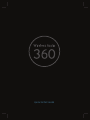 1
1
-
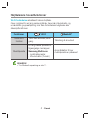 2
2
-
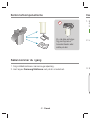 3
3
-
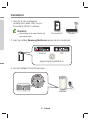 4
4
-
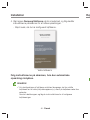 5
5
-
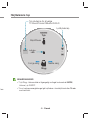 6
6
-
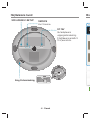 7
7
-
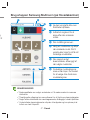 8
8
-
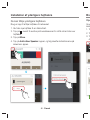 9
9
-
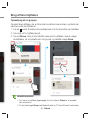 10
10
-
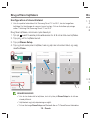 11
11
-
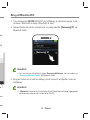 12
12
-
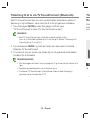 13
13
-
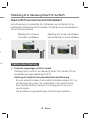 14
14
-
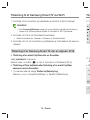 15
15
-
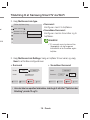 16
16
-
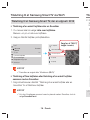 17
17
-
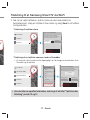 18
18
-
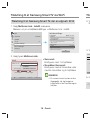 19
19
-
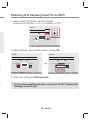 20
20
-
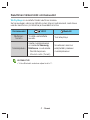 21
21
-
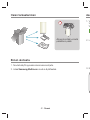 22
22
-
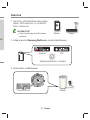 23
23
-
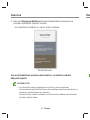 24
24
-
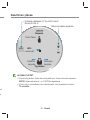 25
25
-
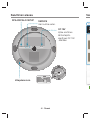 26
26
-
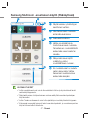 27
27
-
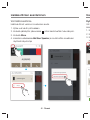 28
28
-
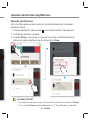 29
29
-
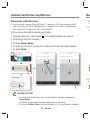 30
30
-
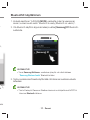 31
31
-
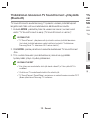 32
32
-
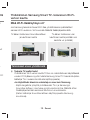 33
33
-
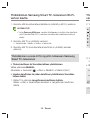 34
34
-
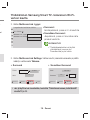 35
35
-
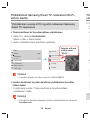 36
36
-
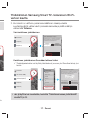 37
37
-
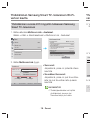 38
38
-
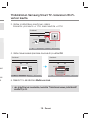 39
39
-
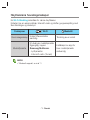 40
40
-
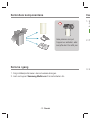 41
41
-
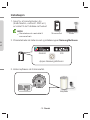 42
42
-
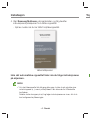 43
43
-
 44
44
-
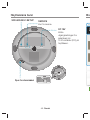 45
45
-
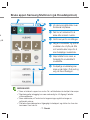 46
46
-
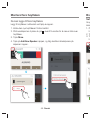 47
47
-
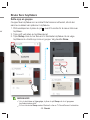 48
48
-
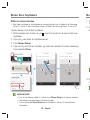 49
49
-
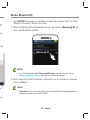 50
50
-
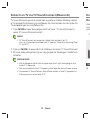 51
51
-
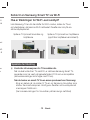 52
52
-
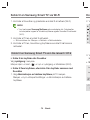 53
53
-
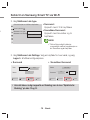 54
54
-
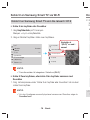 55
55
-
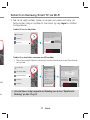 56
56
-
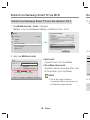 57
57
-
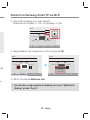 58
58
-
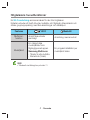 59
59
-
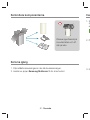 60
60
-
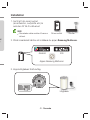 61
61
-
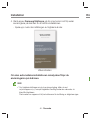 62
62
-
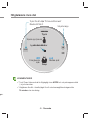 63
63
-
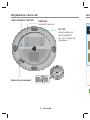 64
64
-
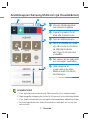 65
65
-
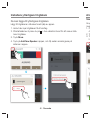 66
66
-
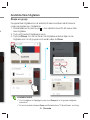 67
67
-
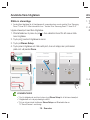 68
68
-
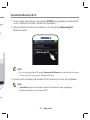 69
69
-
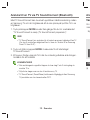 70
70
-
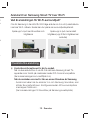 71
71
-
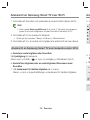 72
72
-
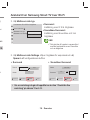 73
73
-
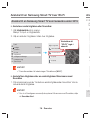 74
74
-
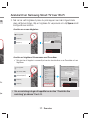 75
75
-
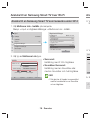 76
76
-
 77
77
-
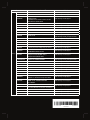 78
78
på andra språk
- dansk: Samsung WAM1501 Hurtig start guide
- suomi: Samsung WAM1501 Pikaopas
Relaterade papper
-
Samsung WAM1500 Snabbstartsguide
-
Samsung WAM3501 Snabbstartsguide
-
Samsung WAM3500 Snabbstartsguide
-
Samsung 5.1.4 Ch Flat Soundbar K960 Snabbstartsguide
-
Samsung HW-K860 Snabbstartsguide
-
Samsung HT-H7500WM Användarguide
-
Samsung UE55HU7505T Användarguide
-
Samsung HW-J8510R Snabbstartsguide
-
Samsung HW-J7510R Snabbstartsguide
-
Samsung 2.1 Ch Curved Soundbar J6510R Snabbstartsguide